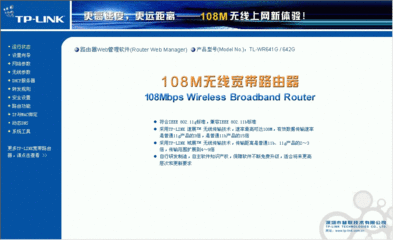打印机报价:1690送色带1支
例如:
应用行业:地税行业
输出设备:Epson LQ-630K
打印票据:服务业地税发票
应用环境:
操作系统:Win 98/2000/XP
设备端口:并口/USB
地税软件:浪潮地税专用软件
应用状况:
打印机驱动程序设置:
(1) 在Windows系统中安装EpsonLQ-630K打印机专用驱动程序,Windows 98系统打印机驱动版本:Ver 3.10 Windows2000/XP系统打印机驱动版本:GPD 4.10LQ-630K打印机驱动程序下载地址:http://www.Epson.com.cn/tech_support/driver/dot.asp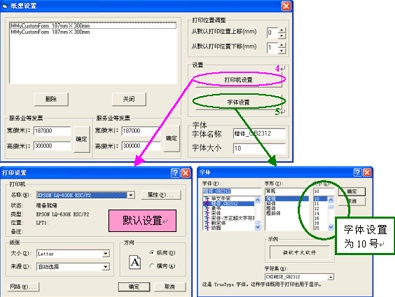
(2) LQ-630K打印机驱动程序中的设置都是默认设置(无须进行其他相关设置)。
(3) 打印机端口根据实际使用的连接方式选择"LPT1"或"USB"。
浪潮地税软件设置:
(1)打开浪潮上海市服务业专用发票打印测试软件,选择"设置"。进行以下相关设置。(参见标记1、2、3、4、5)
(2)完成以上5步的设置后,点击"关闭"。
打印机硬件设置:
(1) 打印机的firmware版本:K0022A、KK0937
(2)打印机的缺省设置:出厂设置。(按住"进纸/退纸键"+"换行/换页键"+"暂停键",然后开打印机电源。则可以恢复缺省设置为出厂设置)
(3) 打印机单页纸导纸板的位置放置在刻度5的位置。
(4) 打印机纸厚调节杆放置在0或-1。
确认完成以上的"驱动程序设置"、"地税软件设置"和"打印机硬件设置"后,则可以放入《上海市服务业专用发票》,发票就可以顺利打印了。
注:以上图形是win xp系统中为参考,win 98/2000的设置方法与win xp是相同的。
EPSONLQ-630K/LQ-635K打印头校准方法
1打印头校准作用: | |
2 打印头校准操作步骤: 2.1准备工作: 2.1.1 四张A4幅面打印纸; 2.1.2 打印机的电源连接好。 2.2 进入打印头校准设置: 2.2.1 确保打印机已经关闭(当使用连续纸时,请确保已装入打印纸并且打印机已关闭)。 2.2.2 按住『暂停』的同时,打开打印机电源。打印机的缺纸灯和暂停灯亮。 2.2.3进入"草体"模式下的打印头校准:放入打印纸,打印出打印头校准说明和草体模式下的校准图样,表示已进入"草体"校准模式; | |
| 打印头校准说明 | "草体"模式下的校准图样 |
2.2.4选择校准图样的编号:从"草体模式下的校准图样"中,根据打印效果找到竖线最直的图型。例如:可看出NO.14打印效果较好; 2.2.5打印头校准:使用『换行/换页』键把电源、缺纸、暂停指示灯调整成指导页所示的状态。例如:按NO.14图样进行校准,根据"打印头校准说明",使用『换行/换页』键把电源、缺纸、暂停指示灯调整成"亮闪灭"的状态。 | |
| 打印头校准说明 | |
2.2.6进入"汉字高速"模式下的打印头校准:按『暂停』键,打印机会打印出"汉字高速模式下的校准图样",表示已进入"汉字高速"校准模式; | |
2.2.7 "选择打印头校准的图样编号:例如:NO.11打印效果较好; 2.2.8打印头校准:使用『换行/换页』键把电源、缺纸、暂停指示灯调整成"打印头校准说明"所示的状态。例如: No.11图样的状态为"闪灭闪"。 2.2.9进入"信函质量"模式下的打印头校准:按『暂停』键,打印出"信函质量模式下的校准图样",表示已进入"信函质量"校准模式。 | |
| 2.2.10选择打印头校准的图样编号:例如:NO.11打印效果较好; 2.2.11打印头校准:使用『换行/换页』键把电源、缺纸、暂停指示灯调整成"打印头校准说明"所示的状态。例如: No.11图样的状态为""闪灭闪"。 2.2.12 关闭打印机的电源后,该校准的设置生效。 | |
| 2.3调整后的打印效果 | |
 爱华网
爱华网